Commençons par configurer l’IDE Arduino pour qu’il se connecte au Studuino.
2.1. Ajouter les fichiers de configuration du matériel
Vous allez devoir ajouter un fichier de configuration du matériel sur L’IDE Arduino pour pouvoir y connecter votre carte programmable Studuino.
1. Suivez les étapes ci-dessous pour télécharger le fichier :
- Allez sur la page Téléchargements et support du site École robots.
- Téléchargez le fichier correspondant à la version de l’IDE Arduino téléchargée (entre 1.05 et 1.8)
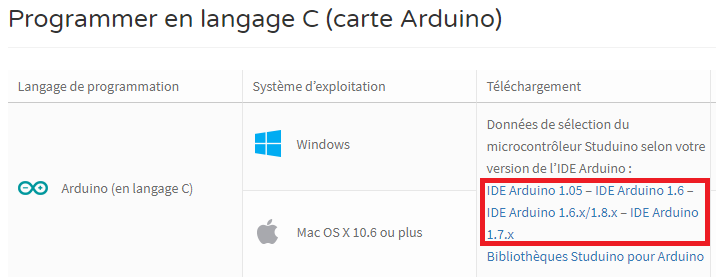
2. Décompressez le fichier téléchargé, puis ouvrez-le.
3. Copiez le dossier “hardware” qui se trouve dans le dossier “win”, puis collez-le dans le dossier téléchargé sur le site Arduino (le dossier nommé “arduino-x.x”, “x” selon le numéro de votre version) pour remplacer le fichier “hardware” existant.
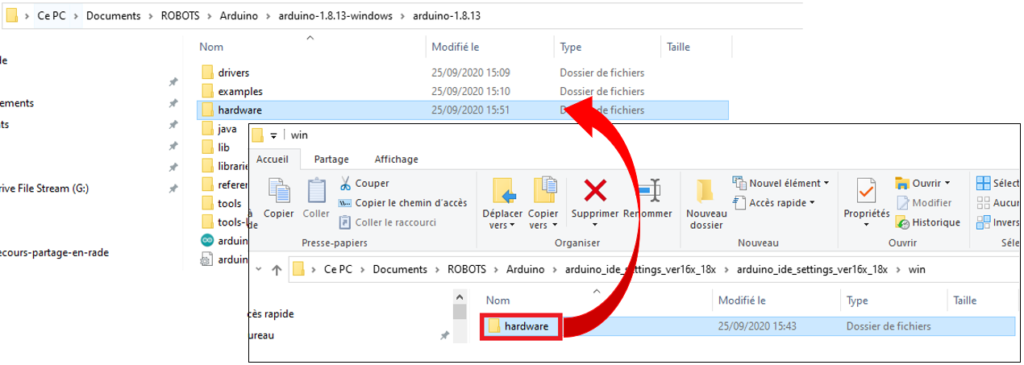
Il ajoutera les dossiers et fichiers suivants :
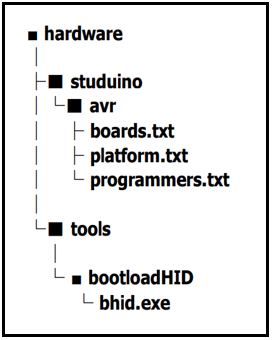
3. Ouvrez l’IDE Arduino en cliquant sur le fichier “arduino.exe”, cliquez sur “Outils” et sélectionnez “Type de carte” pour choisir la carte programmable que vous souhaitez utiliser.
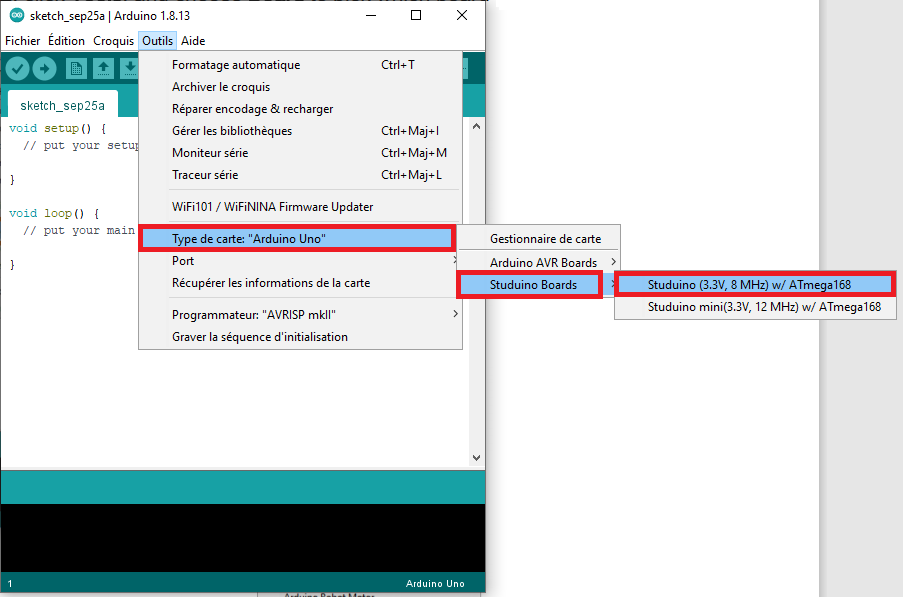
La connexion s’établira alors entre votre Studuino et l’IDE Arduino.